De flesta medieanvändare är inte medvetna om att det är viktigt att rätt format är kompatibla med de enheter och plattformar vi använder. Till exempel SWF eller "Shockwave Flash" eller "Small Web Format". Filer med denna typ av behållare utvecklas främst för att publicera olika appletar och animationer på webben. Och den största bristen är dess kompatibilitet. Varför? SWF-filer är inte komprimerade och för stora i storlek. Därför rekommenderas det att leta efter en online SWF till FLV-omvandlare. FLV-format är en behållare som passar utmärkt för kompatibilitet, storlek och onlineströmning.
Del 1. Hur man konverterar SWF till FLV med offlineprogram
1. AVAide Video Converter är den bästa konverteraren att använda
Videoformatkonvertering låter dig ändra din filbehållare till en annan. Nuförtiden har marknaden för mjukvara ökat i antal på grund av onlinekurser globalt. Därför, för storlek och kompatibilitets skull, använd denna nedladdningsbara SWF till FLV-omvandlare med namnet AVAide Video Converter. Upptäck de distinkta funktionerna hos detta verktyg inklusive dess exceptionella hastighet, lista över format, verktygslåda och DVD-ripper. Fler av dessa när du följer dessa snabba steg.
Steg 1Installation av programvaran
Innan du kan installera programvaran måste du ladda ner programvaran först. Gör detta genom att gå till webbsidan i din webbläsare. Klicka på Ladda ner knappen och installera den direkt.

PROVA GRATIS För Windows 7 eller senare
 Säker nedladdning
Säker nedladdning
PROVA GRATIS För Mac OS X 10.12 eller senare
 Säker nedladdning
Säker nedladdningSteg 2Lägger till videor
Ta med dina lokala SWF-filer till verktygets gränssnitt genom att dra in dem eller klicka helt enkelt på Lägga till filer knapp. Kom ihåg att det här verktyget stöder konvertering i grupper.
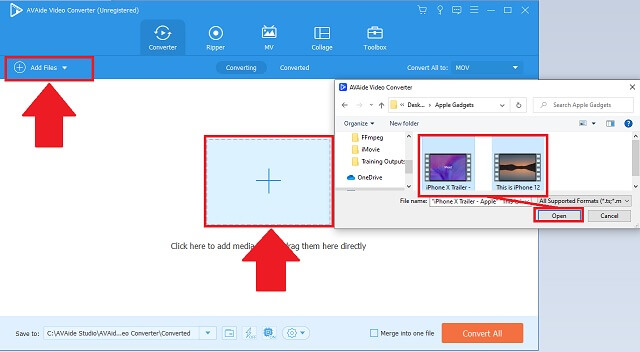
Steg 3Att välja format
När du väljer önskat format för din utdata, hitta FLV knappen och klicka på den. Om du vill ändra inställningarna för varje fil kan du göra det individuellt eller i sin helhet.
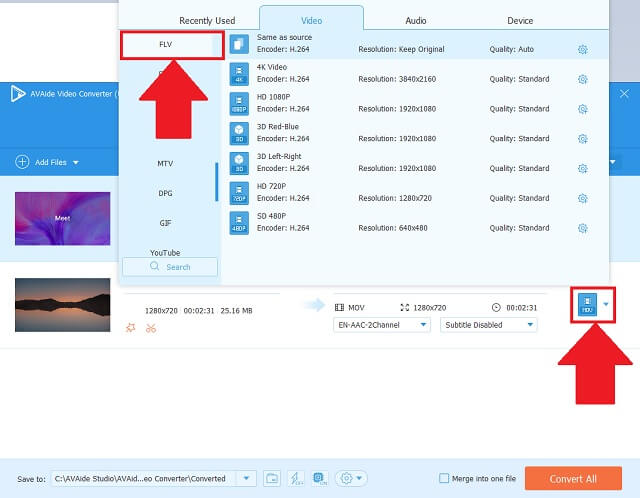
Steg 4Konvertera filerna
Börja processen genom att klicka på Konvertera alla knapp. Du kan också pausa eller stoppa transformationen om du vill av någon anledning.
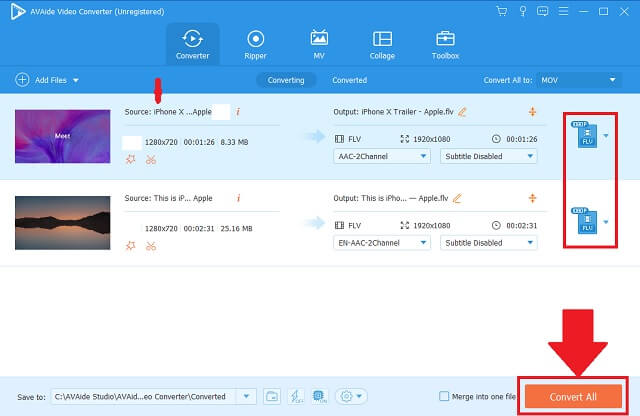
Steg 5Kontrollera utgångarna
För att dubbelkolla om dina filer redan är sparade med sitt nya format, öppna bara den lokala fildestinationen du har valt.
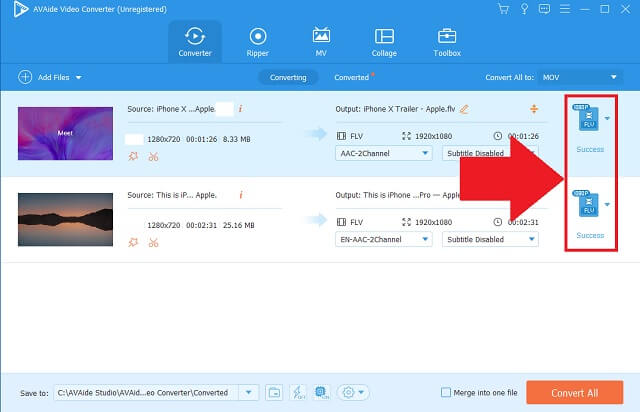
- Lätt att ladda ner och installera.
- Innehåller mer än 300 ljud- och videoformat.
- Kompatibel för både Windows och Apple.
- Upplösningen kan justeras upp till 4K.
- Fungerar bra i gruppkonvertering utan kvalitetsförlust.
- Den kostnadsfria testversionen löper ut och är begränsad.
2. Använd gratisprogrammet FFmpeg
FFmpeg är ett utmärkt kommandoradsverktyg för att ändra rätt behållare för dina videor. Det kan du absolut konvertera SWF till FLV på Linux system, Windows och macOS. Den ger oss rätt codec med dess standardinställningar och gör vissa justeringar enligt din personliga standard. Försök att använda det här verktyget genom att hantera denna snabba slitbana.
Steg 1Flytta filerna och ändra format
Leta upp Lägga till filer knappen och klicka på den när du har sett den. Ladda sedan upp dina filer och fortsätt till att ändra ditt videoformat.
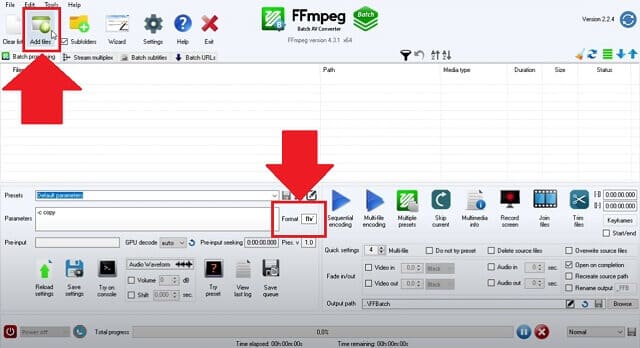
Steg 2Börja processen och bläddra
Starta ändringsprocessen och när du är klar, bläddra bland dina nya konverterade filer i din lokala mapp.
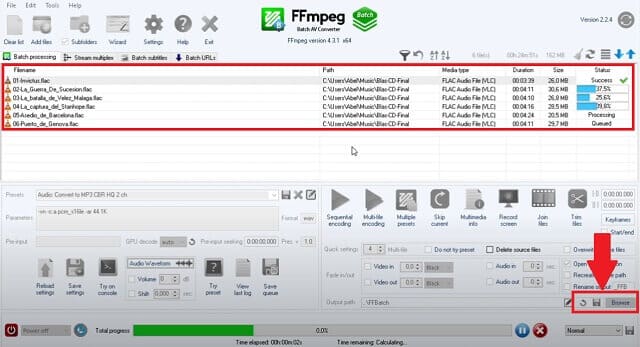
- En videotranskoder med öppen källkod.
- Kompatibel med Windows-, macOS- och Linux-system.
- Tillåt att spela in skrivbordsskärmar med ljud.
- Inget stöd för DVD och Blu-Ray.
- Inte ett vänligt gränssnitt för förstagångsanvändare.
Del 2. Onlineverktyg för att enkelt konvertera SWF till FLV-format
Den snabbaste AVAide gratis online FLV Converter
Och om du letar efter ett onlineverktyg som kan nås via din webb, besök helt enkelt AVAide Free Online FLV Converter Du kan säkert lita på den här konvertera SWF till FLV online gratis. Det här verktyget kan enkelt ändra ditt gamla format till den utdatastruktur du vill ha. Detta är bäst för både professionella och vanliga användare. Dessutom stöder den Android- och iOS-enheter. Plus, de mest använda operativsystemen vi har inkluderar Windows, Linux och macOS-system. För att kontrollera kvaliteten på denna kraftfulla videokonverterare, följ dessa praktiska procedurer
Steg 1Tillgång till onlineverktyget
Besök webbplatsen direkt för AVAide Free Online FLV Converter i din webbläsare. Eftersom det är ett webbaserat program, se till att du är ansluten till internet.
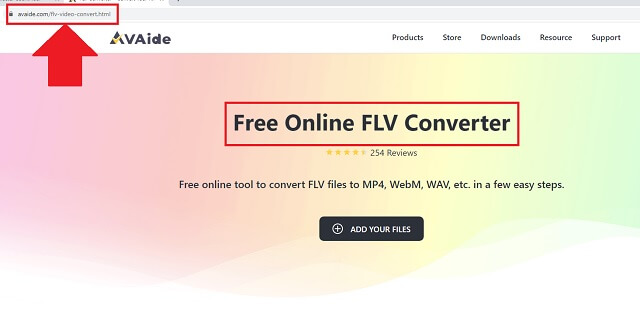
Steg 2Överföra SWF-videor
För att överföra dina videor till gränssnittet, klicka på LÄGG TILL DINA FILER knapp. Denna omvandlare kan ändra ditt filformat i bulk. Redo att konvertera SWF till FLV gratis.
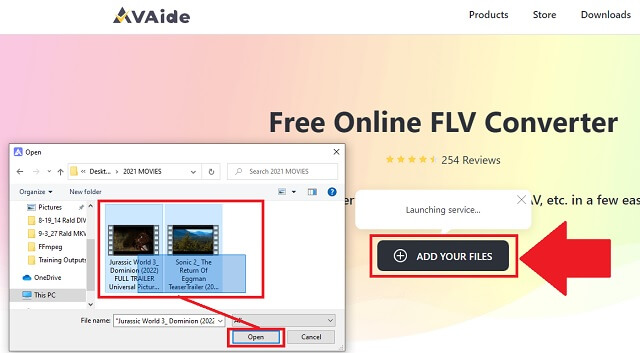
Steg 3Ställa in utdataformatet
Ändra din videoutgångsstruktur genom att lokalisera FLV-knappen och klicka på den direkt.
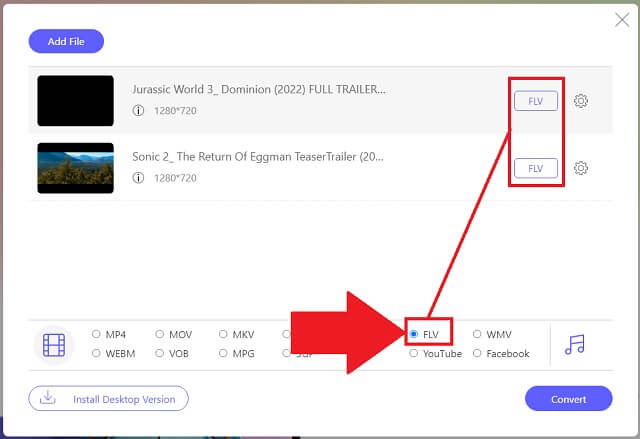
Steg 4Konvertera till FLV-format
När du är helt bestämd och redan justerar inställningarna, klicka sömlöst på Konvertera knappen för att börja konvertera.
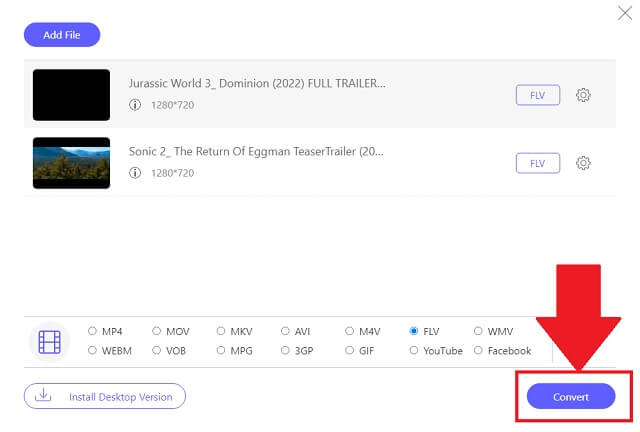
Steg 5Slutför proceduren
När du är klar klickar du på mappikon för att kontrollera dina videoutgångar på den lokala lagring som du har valt.
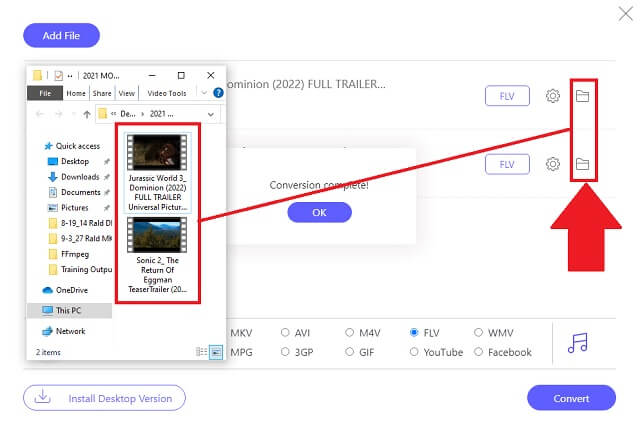
- Den erbjuder ett stort antal ljud- och videoformat som du kan välja mellan.
- Det ger stöd för flera konverteringar.
- Den stöder de flesta enheter och operativsystem.
- Det är en snabb videoomvandlare utan kvalitetsminskning.
- Det är en online SWF till FLV-omvandlare.
- Det tillåter inte sina användare att ändra format och inställningar med ett enda klick.
Del 3. Den bästa SWF till FLV-omvandlaren mellan de två
För att få en tydlig jämförelse av vilken omvandlare som kan användas bäst, försök att undersöka denna enkla illustration för att du ska kunna välja mellan de givna videolösningarna.
- VIDEOOMVÄNDARE
- Avaide Video Converter
- FFMPEG
| Webbaserat och mjukvara | Windows och Mac | Batchkonvertering | Verktygslåda | Snabb hastighet |
 |  |  |  |  |
 |  |  |  |  |
Av de fem nyckelfunktionerna som ges på bordet, exemplifierar AVAide Video Converter holistiskt.
Del 4. Vanliga frågor om SWF och FLV
Kan en SWF skada min enhet?
Filer med SWF-behållare kan innehålla skadliga koder som kan skada dina prylar eller enheter. Ja, det är sårbart.
Kan jag spela SWF-videor med Android?
Enheten kräver att du litar på eller laddar ner programvara eller plugin från tredje part för att spela upp dina SWF-videor. Det finns inget sätt att spela dem direkt på Android. Som ett förslag, hitta rätt verktyg som hjälper dig hur du enkelt konverterar SWF till FLV.
Vilket företag skapade FLV-formatet?
I början av 2000-talet utvecklades FLV av Macromedia för strömmande video av hög kvalitet med små hållare. Det är bäst att använda för webbströmning. YouTube föredrog denna typ av format mycket väl.
För att sammanfatta den här artikeln är det bevisat och testat att AVAide Video Converter och FFmpeg fungerar bra ändra SWF till FLV på Mac- och Windows-plattformar. Dessa idealiska verktyg kan absolut minska din lagringsförbrukning. Med de ovan nämnda funktionerna, AVAide Video Converter fått sin popularitet och sömlöshet av många.
Din kompletta videoverktygslåda som stöder 350+ format för konvertering i förlustfri kvalitet.
Konvertera till FLV
- Konvertera MP4 till FLV
- Konvertera WMV till FLV
- Konvertera AVI till FLV
- Konvertera VOB till FLV
- Konvertera MOV till FLV
- Konvertera M4V till FLV
- Konvertera WEBM till FLV
- Konvertera MKV till FLV
- Konvertera SWF till FLV
- Konvertera MTS till FLV
- Konvertera MPEG till FLV
- Konvertera 3GP till FLV
- Konvertera XVID till FLV
- Konvertera DV till FLV
- Konvertera OGV till FLV
- Konvertera AMV till FLV
- Konvertera MTV till FLV
- Konvertera MPG till FLV
- Konvertera TRP till FLV




